
傲软投屏tv版
tv电视 2025-01-11 09:04:01 48.15M 1.2.9

tv电视 2025-01-11 09:04:01 48.15M 1.2.9
傲软投屏TV版(ApowerMirror)作为一款功能强大的投屏软件,凭借其多设备兼容、广泛应用场景、简单易用以及多功能支持等优势,成为了众多用户投屏的首选。无论是在商务会议、网课教学还是游戏直播、家庭娱乐等场景中,都能为用户带来极佳的使用体验。如果您还在为投屏而烦恼,不妨试试在本站下载傲软投屏TV版,相信它会给您带来意想不到的惊喜。
1.多设备兼容:
适用于电视、平板等多种设备,满足不同场景下的投屏需求。
2.广泛应用场景:
商务会议:方便展示PPT、文档,提升会议效率。
网课教学:实时投屏教学内容,增强师生互动。
游戏直播:大屏玩游戏,享受更震撼的视觉体验。
家庭娱乐:轻松投屏电影、电视剧,享受家庭影院般的观影体验。
3.简单易用:
软件界面简洁明了,操作流畅,无需复杂设置即可快速投屏。
4.多功能支持:
不仅支持游戏、电影的投屏,还能轻松实现PPT、Word、Excel等文档的投屏展示。
充当PPT遥控器,方便切换幻灯片,提升演讲效率。
1.提升视觉体验:大屏展示,让内容更加清晰、生动。
2.增强互动性:在网课、会议中,方便师生、同事之间的互动与交流。
3.提高效率:无需频繁切换设备,一键投屏,节省时间。
1.下载安装:
在智能电视的应用市场(如当贝市场、沙发管家、奇珀应用市场)搜索“傲软投屏”并下载安装。
如果电视没有这些应用市场,可以先下载沙发应用市场或奇珀应用市场,然后再搜索安装。
另一种方法是通过U盘下载APK文件,然后插入电视进行安装。
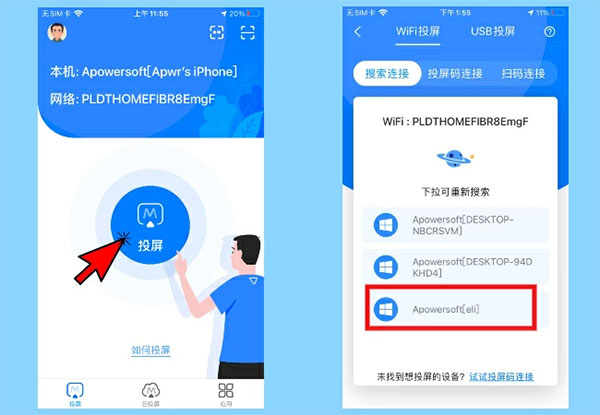
2.连接设备:
在手机上打开傲软投屏App,点击屏幕中间的投屏按钮。
等待手机检测到电视后,选择电视名称进行连接。
也可以用手机上的App扫描电视屏幕上的二维码来连接。
3.投屏操作:
连接成功后,手机屏幕的内容就会显示在电视上。
用户可以通过手机控制投屏内容,如播放视频、展示PPT等。
支持将手机上的游戏、视频、音乐等内容投屏到电视上,享受大屏体验。
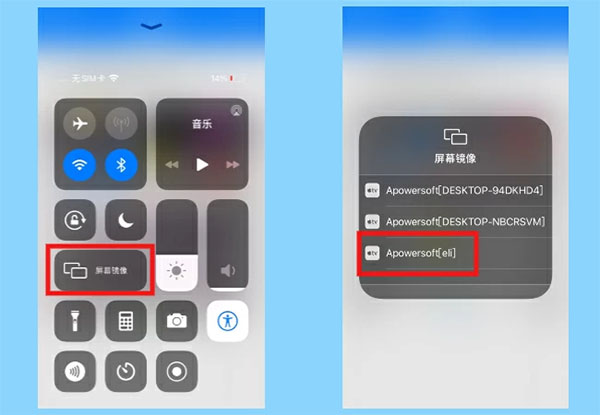
4.其他功能:
支持使用电脑键盘发送信息、录制截取手机屏幕画面等功能。
可以将手机屏幕活动超清实时录制下来,便于演示或记录重要画面。
1.准备工作:
确保手机和电视都连接到同一个WiFi网络。
在电视上安装并打开傲软投屏应用。
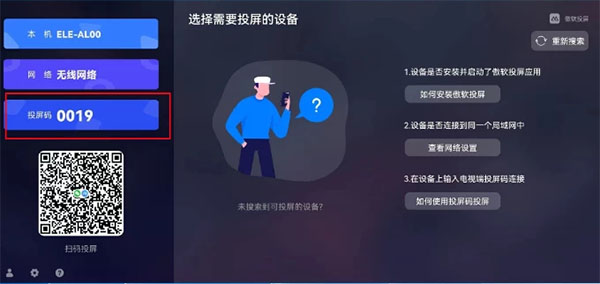
2.获取投屏码:
在电视端的傲软投屏应用中,会显示一个投屏码。
3.手机端操作:
在手机上打开傲软投屏App。
点击右上角的数字按钮。
输入电视上显示的投屏码。
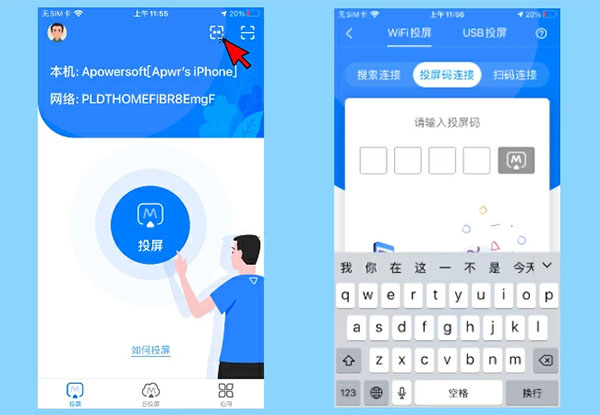
4.完成连接:
输入投屏码后,手机会自动连接到电视。
在手机上,底部上滑或右上角下滑弹出控制中心,点击“屏幕镜像”按钮,选择“Apowersoft [你的电视设备名称]”。
连接成功后,手机屏幕的内容就会显示在电视上。
1. 无法连接电视
原因:手机和电视不在同一局域网内,或者网络连接不稳定。
解决方案:确保手机和电视连接到同一个WiFi网络,并检查网络连接是否正常。
2. 投屏延迟
原因:网络带宽不足,或者其他应用程序占用了网络资源。
解决方案:尝试关闭其他耗费网络资源的应用程序,以提高投屏的流畅度。
3. 安装路径错误
原因:选择的安装路径中含有特殊符号,导致无法安装。
解决方案:推荐使用全英语路径,或者换一个其他的路径安装即可。
4. .NetFramework4.0错误
原因:缺少必要的.NET Framework组件。
解决方案:从微软官方网站下载并安装.NET Framework的最新版本,或者安装4.7.2和4.8版本。
5. USB连接卡在18%左右
原因:驱动异常或者USB调试模式未打开。
解决方案:检查驱动是否正常安装,确保USB调试模式已打开。
6. USB连接卡在76%
原因:手机上的服务未能正常启动。
解决方案:拔掉数据线,清理手机后台关掉傲软投屏app,然后重新连接。
7. 投屏窗口画面清晰,但直播间直播的画面不清晰
原因:窗口设置问题或者直播工具设置问题。
解决方案:将投屏窗口全屏,或者尽量放大投屏窗口,并检查直播工具的视频参数设置。
8. 华为平板投屏不全屏
原因:华为平板上默认开启了【平行视界】功能。
解决方案:关闭【平行视界】功能,依次点击华为平板中的设置——平行视界——傲软投屏,进行关闭。
9. 无法粘贴手机上的内容到电脑
原因:软件版本问题或者权限设置问题。
解决方案:将电脑上的傲软投屏更新到最新版本,并在手机上授予相应的权限。
v1.2.9版本
1.投屏同步发射端会员信息;
2.试用时长修改为3分钟。


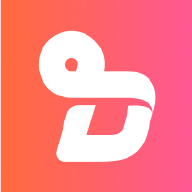



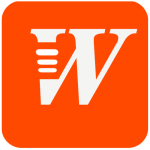

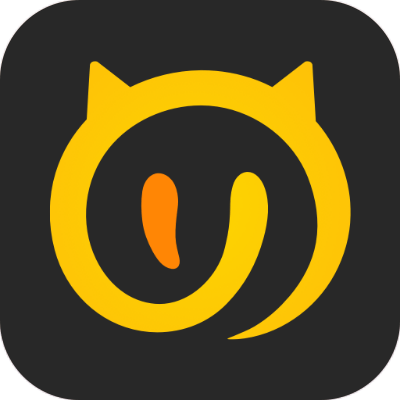





5.3分
500+人评价
请为应用评分:
评论内容需在5-200字之间~
0/200
